Una de las carpetas necesarias en tu Mac es la carpeta de Descargas. Almacenar archivos descargados, instaladores y otro contenido es su función principal. Muchas aplicaciones (Safari, Chrome, etc.) guardan los elementos descargados en su carpeta de Descargas de forma predeterminada. Muchas aplicaciones de transferencia de archivos, incluido AirDrop, guardarán el contenido recibido en esta carpeta. Puede realizar un seguimiento de los archivos que descarga utilizando su carpeta de Descargas.
Muchos usuarios han informado que no pueden encontrar la carpeta Descargas y que ha desaparecido de la Mac. Éste es un problema importante. Es posible que deba mejorar su capacidad para localizar los elementos que descargó. Estar a gusto. Restaurar la carpeta de Descargas es muy sencillo. Este artículo cubre cómo restaurar el ícono de Descargas en el Dock y en la barra lateral del Finder.
Parte 1: Razones por las que mis descargas desaparecen del Dock
Algunas de las razones por las que las descargas desaparecieron del Dock se destacan a continuación:
- A veces, es posible que hayas eliminado accidentalmente descargas del Dock. Por eso no aparece ahí.
- Después de actualizar a macOS Monterey, es posible que las descargas del Dock hayan desaparecido repentinamente.
- Interferencia de malware, errores del sistema, errores de acoplamiento, etc.
Parte 2: ¿Cómo recuperas la descarga en tu Mac Dock?
Método 1: Cómo restaurar la carpeta de descargas eliminadas usando la Papelera
¿Está buscando una manera de recuperar el acceso a los archivos eliminados de la carpeta Descargas? Hay muchas formas de acceder y guardarlo en su dispositivo. Una de las formas más preferidas y sencillas es revisar su papelera, restaurarla desde la copia de seguridad de Time Machine y luego obtener ayuda de herramientas de recuperación de datos de terceros como Disk Drill si no ha realizado una copia de seguridad. Conozcamos todas las formas que le ayudarán a restaurar archivos desde su carpeta de Descargas.
Cuando eliminas cualquier archivo de tu Mac, se transfiere automáticamente a la Papelera y permanece allí durante 30 días. Siga la guía paso a paso para restaurar la carpeta de descargas eliminadas con la ayuda de la Papelera.
Guía paso por paso:
Paso 1: Visita el Dock y presiona el símbolo de la Papelera. Este ícono parece un bote de basura y se puede encontrar a su derecha.

Paso 2: Vaya a su Papelera, seleccione los elementos que desea restaurar en la Mac y toque el ícono con el botón derecho. Puede aprovechar esta opción para tenerla en Mac.
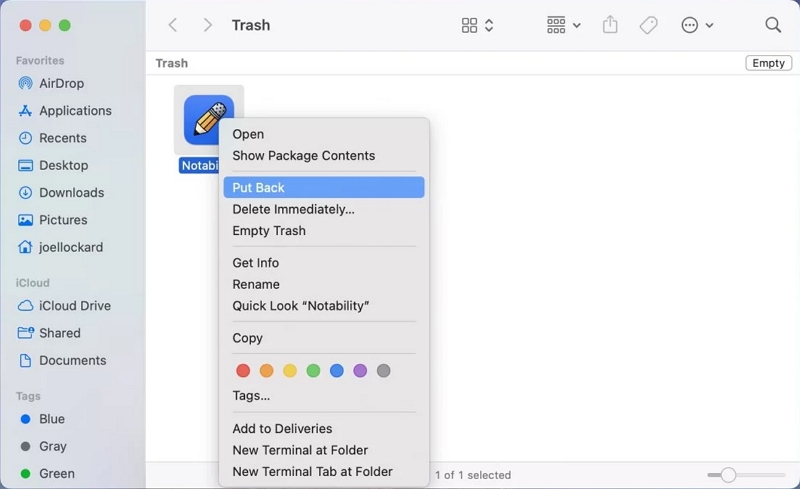
Paso 3: Para recuperar varios archivos a la vez, puede elegirlo y seleccionar el icono de devolución. Considere vaciar su Papelera para maximizar el espacio en su sistema.
Nota: (Si no puede encontrar los elementos necesarios en la carpeta Descargas, intente recuperarlos utilizando una copia de seguridad de Time Machine).
Método 2: Restaurar la carpeta de descargas en Mac con Time Machine
Con Time Machine, puedes restaurar archivos en tu dispositivo que no se incluyeron en el proceso de instalación de macOS, como documentos, aplicaciones, música y fotos. Al encender Time Machine, se iniciará el proceso de copia de seguridad, que se realizará semanalmente, cada hora y diariamente. Si ha borrado todos los archivos de su carpeta de Descargas, puede devolverlos con la copia de seguridad de Time Machine.
Guía paso por paso:
Paso 1: Vaya a Spotlight tipo Time Machine para acceder a él.
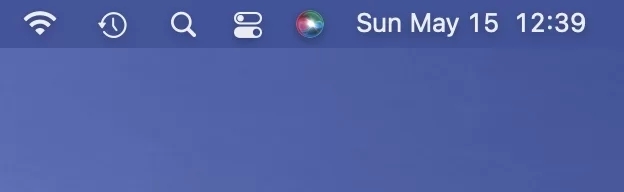
Paso 2: Encontrarás todas las copias de seguridad disponibles aquí. Conéctelo a la Mac si la copia de seguridad utiliza un disco duro externo.
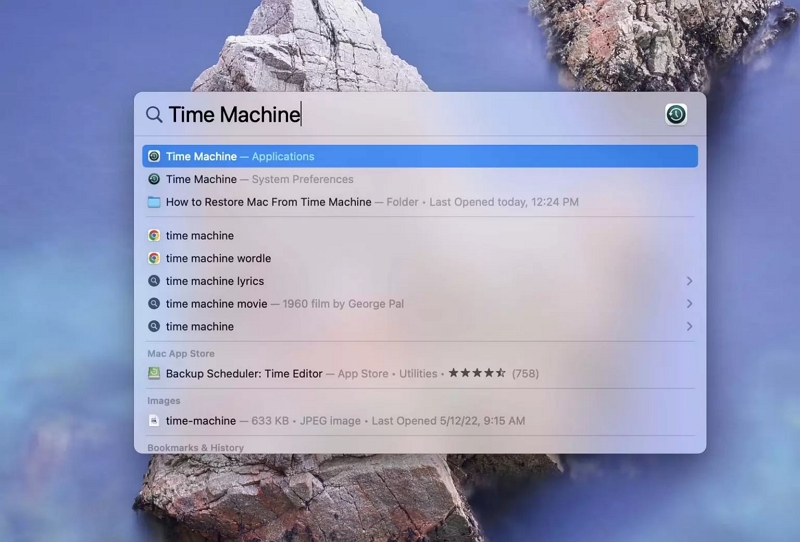
Paso 3: Seleccione la carpeta Descargas o el archivo de destino de su copia de seguridad. Toca "Restaurar".
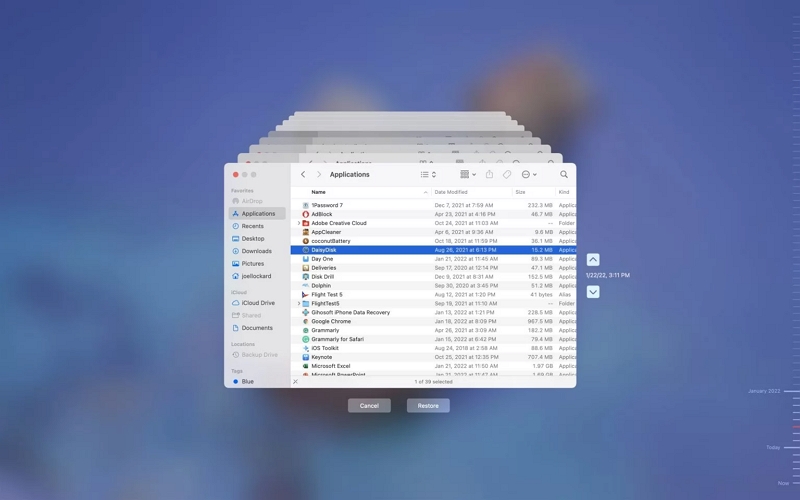
Parte 3: Manera fácil de recuperar archivos eliminados en la carpeta de Descargas
Deshazte de todas las dificultades mientras intentas recuperar tus archivos eliminados en la carpeta de descargas. Presentando Fácil recuperación de datos, uno de los mejores programas de recuperación de discos duros que garantiza una tasa de éxito del 98.6%. Proporciona soporte para más de 1000 tipos de archivos. Ofrece las mejores funciones para una recuperación rápida de correos electrónicos, fotos, documentos, vídeos y audio eliminados.
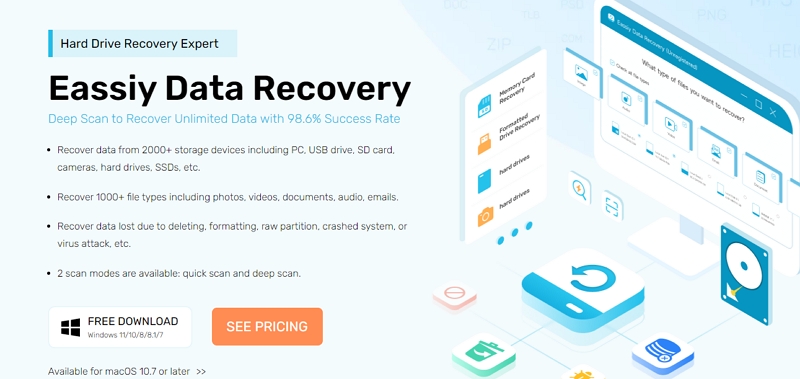
Características:
- Recupere datos de más de 2000 dispositivos de almacenamiento, como una computadora, unidades USB, tarjetas SD, cámaras, discos duros y SSD.
- Recupere más de 1000 tipos de archivos diferentes, como correos electrónicos, documentos, documentos y videos.
- Recupere datos que se han perdido debido a eliminación, formateo, partición sin formato, falla del sistema, ataque de virus, etc.
- Hay dos modos de escaneo diferentes: escaneo rápido y escaneo profundo.
Parte 4: Cómo administrar y optimizar descargas en Mac
Si todavía está buscando una forma confiable de limpiar su Mac porque necesita una aclaración sobre qué datos o archivos no son útiles, entonces Limpiador Macube puede ayudarte de la mejor manera. Este software de limpieza automática de Mac funciona para la optimización de Mac al borrar todos los datos inútiles con pasos simples.
Descargar gratis Descargar gratis
Una de sus mejores funciones es la función Smart Scan, que requiere un toque para finalizar el proceso de escaneo en profundidad y separar los datos de la caché, los archivos basura y otros archivos predeterminados del dispositivo para una limpieza automática con un solo clic. Además, el Desinstalador y Archivos grandes y antiguos pueden ayudar a eliminar las aplicaciones o archivos, liberando una gran cantidad de almacenamiento de Mac para restaurar el rendimiento altamente eficiente de Mac.
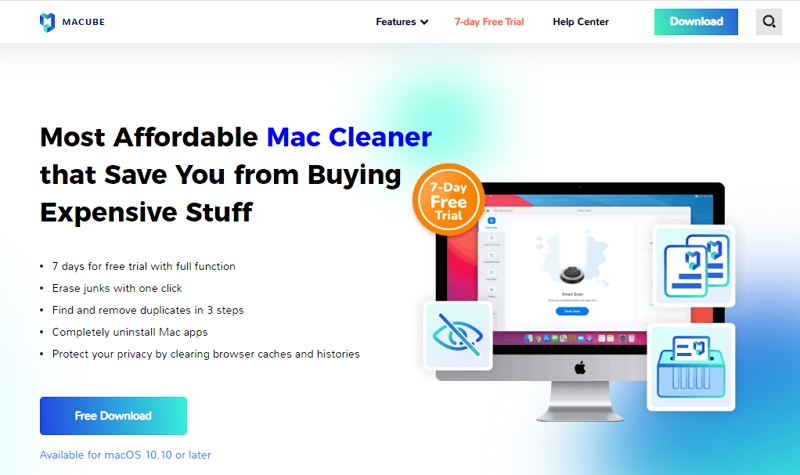
Características especiales:
- Experimente sus funciones avanzadas aprovechando una prueba gratuita de siete días.
- Elimina automáticamente archivos inútiles con un simple toque.
- Identifica archivos duplicados y elimínalos rápidamente.
- Cuida adecuadamente la privacidad eliminando el historial y los cachés del navegador y manteniendo así toda la información segura.
- Excelente equipo de atención al cliente.
Cómo limpiar tu Mac y los archivos y cachés descargados
Paso 1: Abra Macube Cleaner y seleccione la opción Smart Scan en el panel izquierdo.
Paso 2: Después de eso, toque el botón Escanear para seguir escaneando el dispositivo.

Paso 3: De la lista de elementos, elija los archivos y datos que desea eliminar.

Paso 4: Presione el botón Limpiar para completar la limpieza de Mac.

Preguntas Frecuentes
1. ¿Se puede restaurar la carpeta Descargas en Finder?
Siga los pasos a continuación para acceder a la carpeta de descargas en Finder:
- Para eliminar algo, seleccione el ícono de la Papelera en su Dock.
- Busque el elemento que desea restaurar en su Mac en la Papelera y luego haga clic derecho sobre él.
- Puede seleccionar varios archivos y luego elegir Devolver si va a recuperarlos todos.
2. ¿Cómo puedo recuperar el Dock de mi Mac?
Para recuperar el Dock de su Mac, siga lo siguiente: –
- Haz clic en el menú Apple en la pantalla de tu Mac en la esquina superior izquierda.
- Opte por Preferencias del Sistema.
- Seleccione Dock o Dock & Menu Bar haciendo clic.
- Examine la casilla junto a Ocultar y mostrar automáticamente el Dock para ver si está marcada. Si es así, ahora tienes tu respuesta. Haga clic en la casilla para desmarcarla.
3. ¿Por qué mis descargas no aparecen en la parte inferior de la pantalla?
Al igual que Edge, Google movió la barra de descarga desde la parte inferior del navegador Chrome a la barra de herramientas en la parte superior derecha de la pantalla después de la actualización de agosto de 2024; Los usuarios de dispositivos macOS, Windows y ChromeOS pueden comenzar a utilizar este cambio ahora.
Palabras finales
Sin duda, es conveniente tener la carpeta de Descargas del usuario en el Dock de Mac OS para acceder rápidamente a los archivos descargados. Si las descargas desaparecieron del Dock accidentalmente o faltan en el Dock de Mac por otro motivo, es posible que desees restaurarlas a su ubicación original en el Dock. No te preocupes; Volver a colocar el ícono de Descargas en el Dock en una Mac con Macube Cleaner es sencillo.
